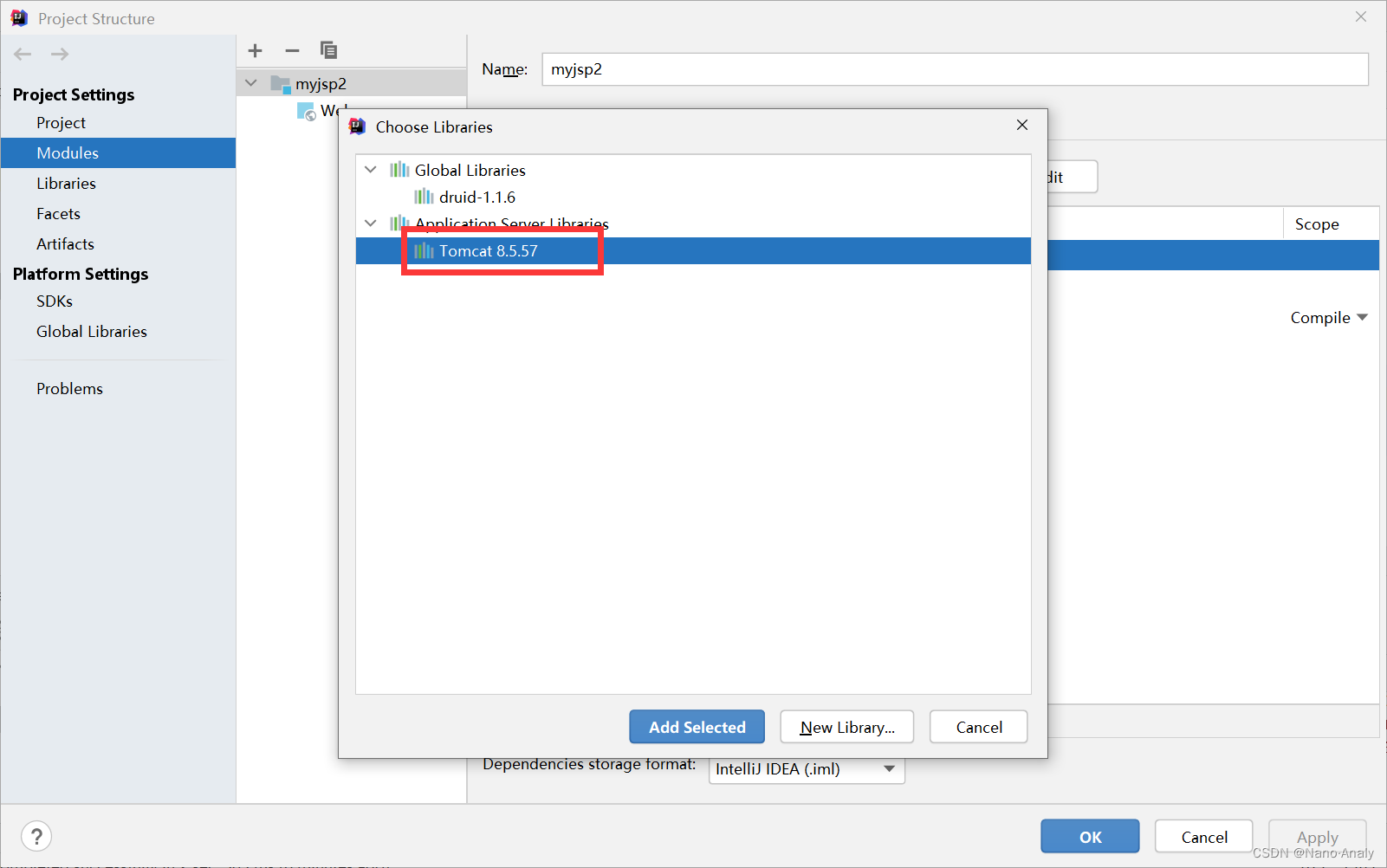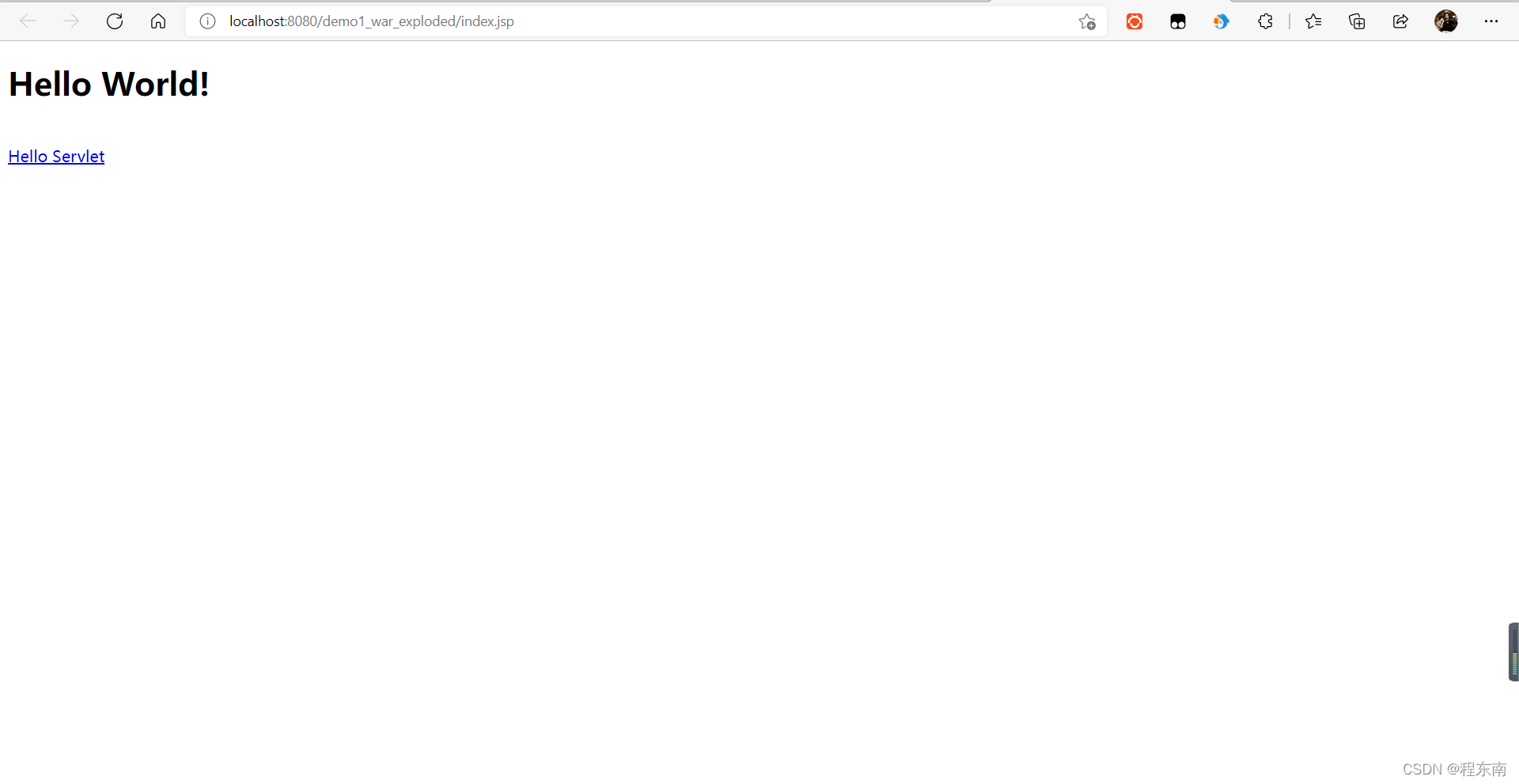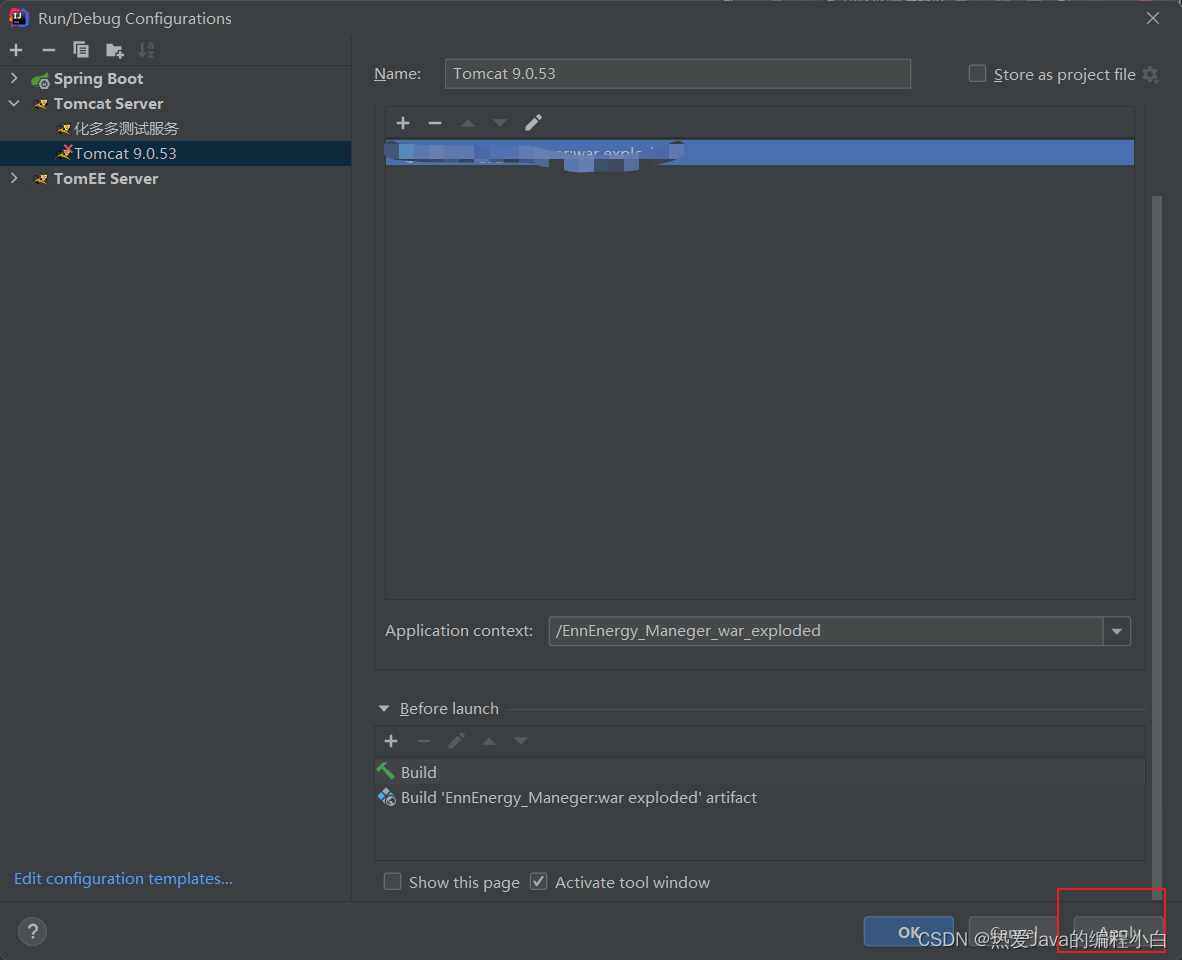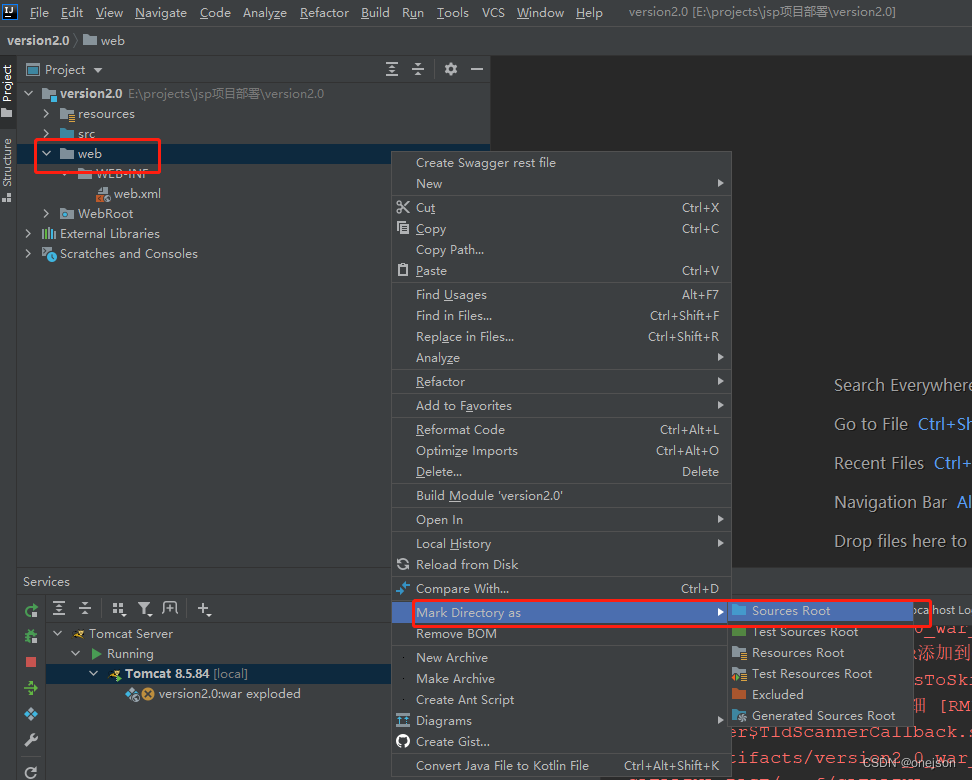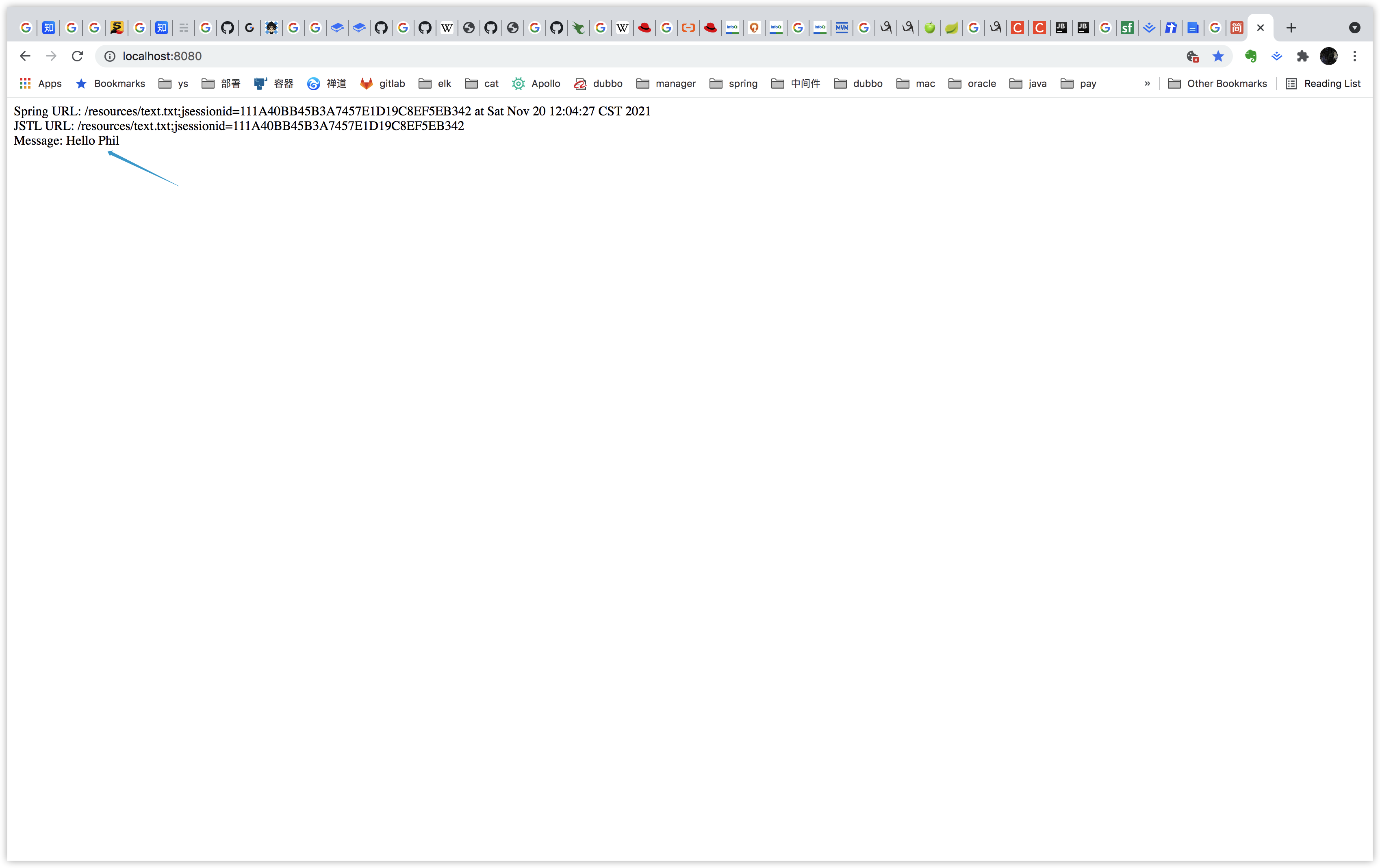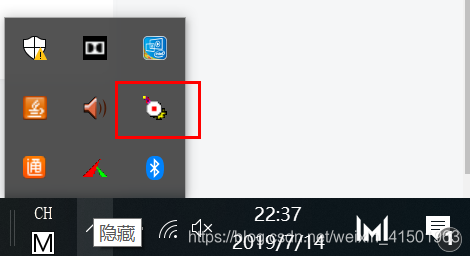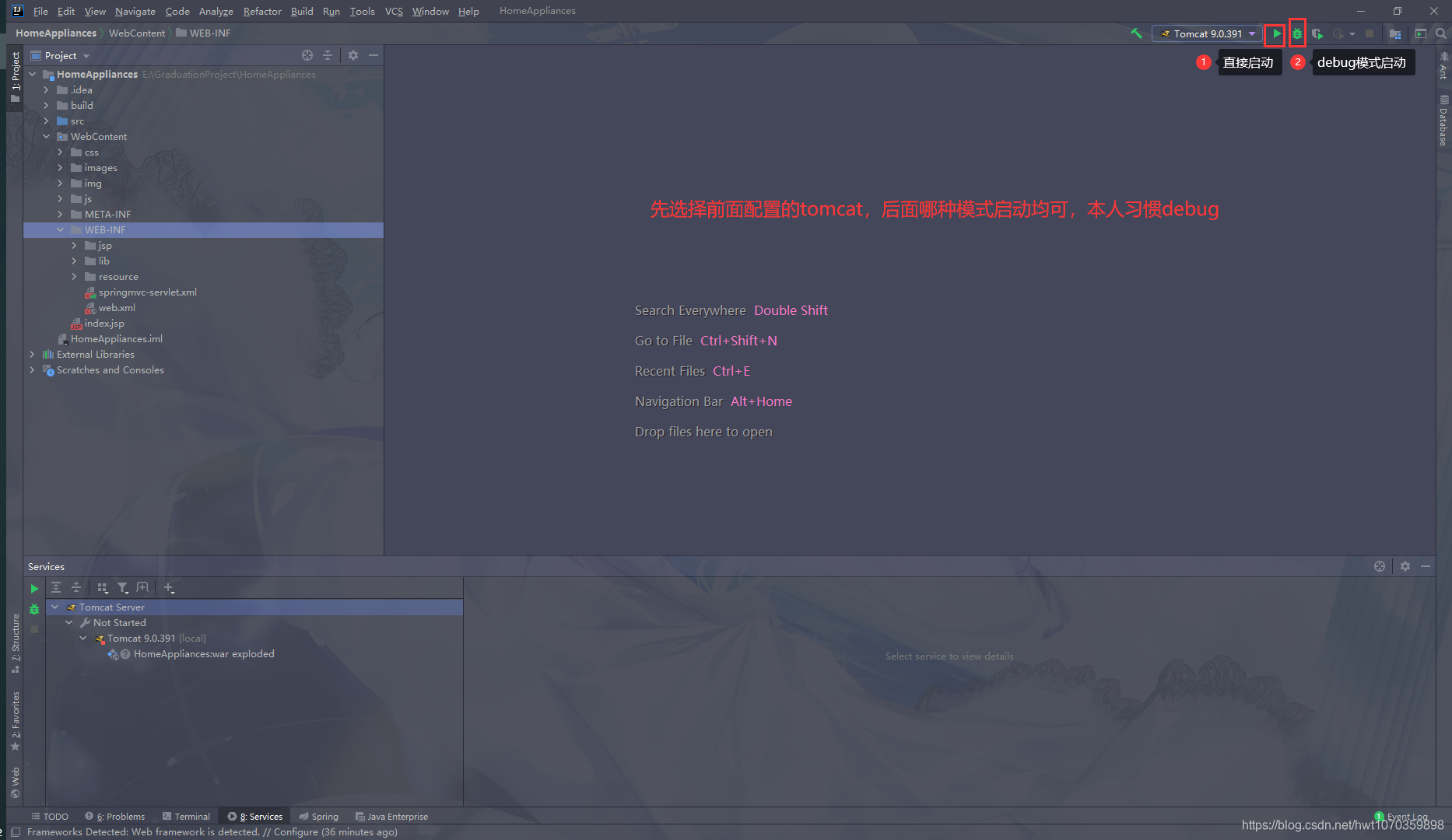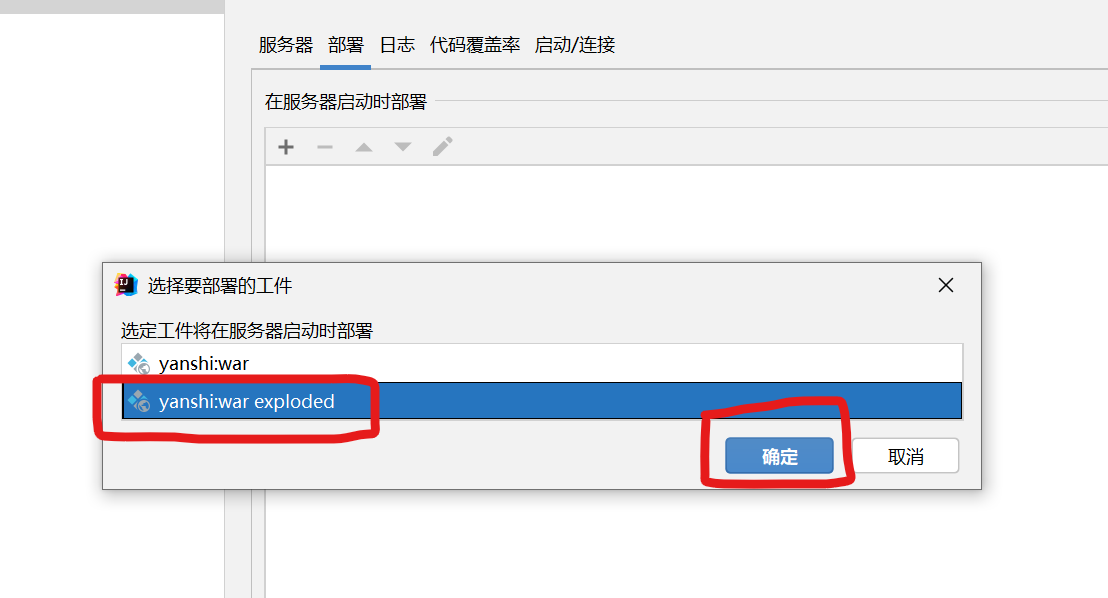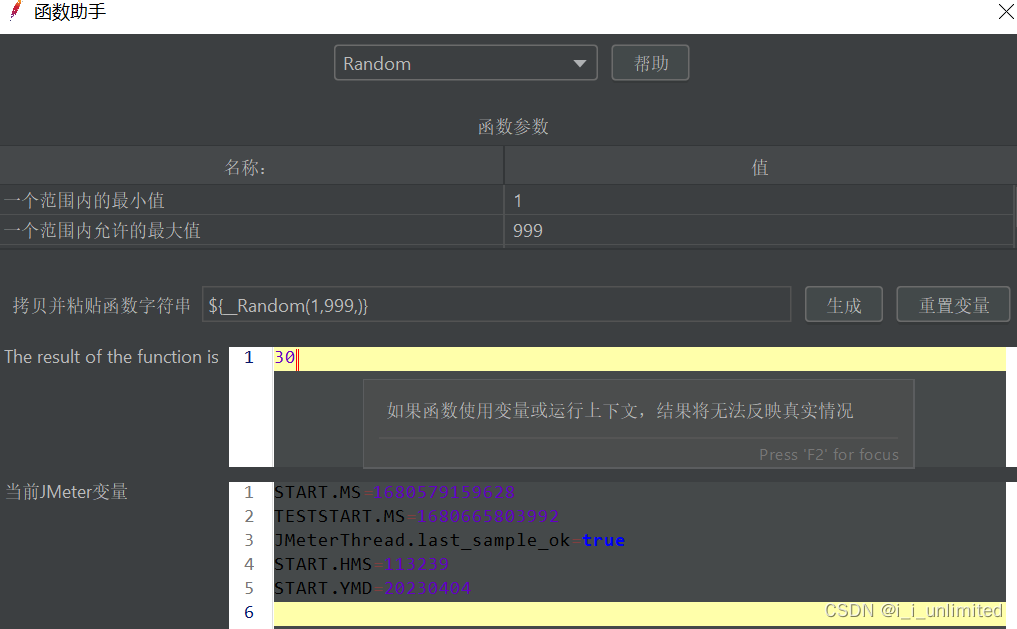前言
本文的内容由四个部分组成,分别为①Tomcat的安装与配置,②创建第一个JSP项目,③打包JSP项目到Tomcat服务器上并在浏览器中运行,④eclipse的一些java Web的一些设置。
1、Tomcat安装与配置
到Tomcat官网下载Tomcat相应的版本,目前最新的版本为10,但我用的最新的是Tomcat9,下载方法如下图所示:

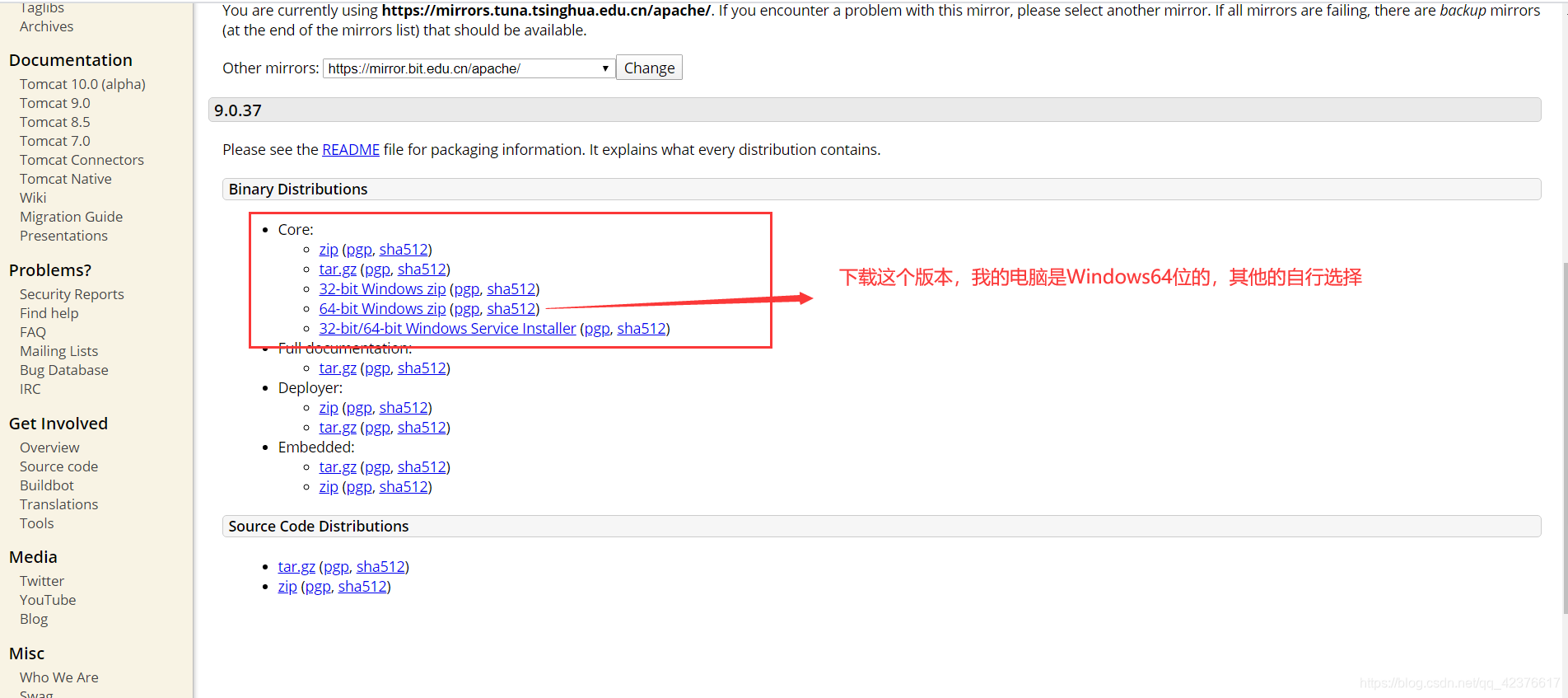
下载完成后解压,将下载好的Tomcat配置到eclipse中,首先打开eclipse**->window->preferens->server->Runtime Environment->Add->(选择刚刚自己选择的对应版本)->next->Browse(选择刚刚下载好的Tomcat目录,记住选择到bin的上一层目录)->finish。这样就完成了eclipse安装Tomcat,如果在控制台没有server这个选项,打开Window->show view->other->**搜索server,然后确定就行。

有了如上图所示的内容就代表安装成功了。
2、创建JSP 项目
因为之前不懂javaweb项目,所以走了很多弯路来创建项目和运行。下面介绍如何创建jsp项目和如何利用Tomcat来运行jsp。
首先确保eclipse能够创建javaweb项目,如果没得的话就去官网下载一个eclipse for javaee 版本的。不过新安装的一般都可以创建web项目。打开eclipse->file->new->Dymanic Web Project(如果没得这个选项,就选择other,搜索这个,如果还没有,那么你的eclipse就不支持,重新安装一个)。然后选择next,不要选择finish。下一步就是定义工程的一些详细信息,如下图所示:
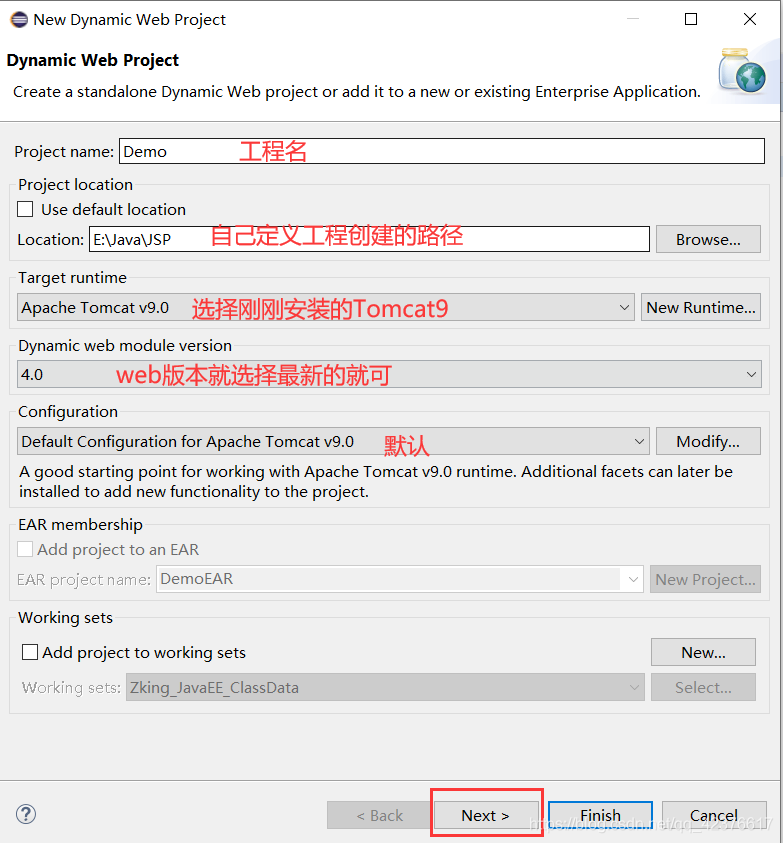
完成后继续选择next,下一个界面继续选择next,到最后的一个界面如图所示。
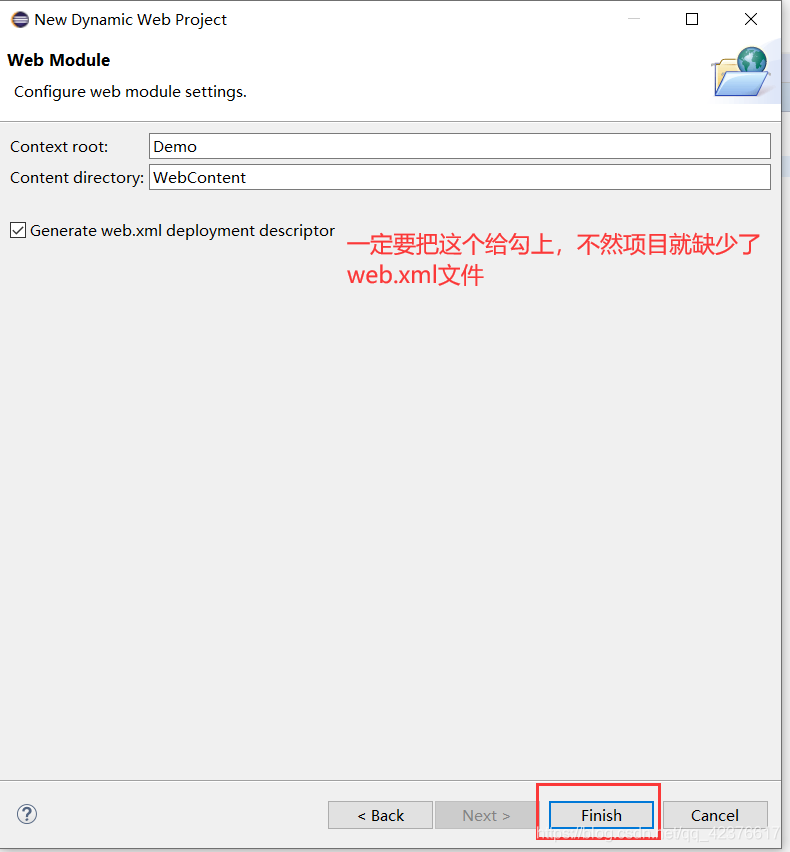
这样就完成了javaweb项目的创建,下面进行第一个jsp页面的编写。右键选择工程目录下面的WebContent文件夹,然后new->jsp File,文件名叫index.jsp,创建完成后,jsp里面的代码改为
<%@ page language="java" contentType="text/html; charset=UTF-8"pageEncoding="UTF-8"%>
<!DOCTYPE html>
<html>
<head>
<meta charset="UTF-8">
<title>Insert title here</title>
</head>
<body><h1>Hello World!</h1><br><h2>这是第一个jsp程序</h2><br><%out.println("Your IP address is " + request.getRemoteAddr());%>
</body>
</html>
3、运行JSP程序
上面的代码保存后,打开控制台,选择server选项卡,然后先选中Tomcat v9.0…这一行,右键选择Add and Remove,在弹出界面中的左侧界面选中刚刚新建的项目,然后点击add,就会发现项目到了右侧面板中,点击finish,然后回到控制台,就会发现刚刚的Tomcat v9.0…这一行里面有子目录,子目录就是自己的工程,继续右键Tomcat v9.0…这一行,选择start,就开始运行,会在控制台打印很多日志信息,等他运行完成后,在浏览器中输入http://127.0.0.1:8080/demo/index.jsp,就可以发现刚刚index.jsp文件中的内容。到此jsp文件创建并运行完毕。

4、eclipse关于jsp的快捷键
在jsp文件中注释的话和java文件有所不同,在java中直接按住Ctrl+/就可以实现注释,但是在jsp文件中不能。jsp中的注释是Ctrl+shift+c,这就可以实现代码的注释功能。
在创建jsp文件时可以自动写一个类注释,打开window**->preferens->web->jsp file->Editor->**Templates,然后在右侧面板中找到new jsp file(html 5),点击edit,然后自定义注释类模板,每次创建jsp文件的时候就会在开头自动创建一个注释。
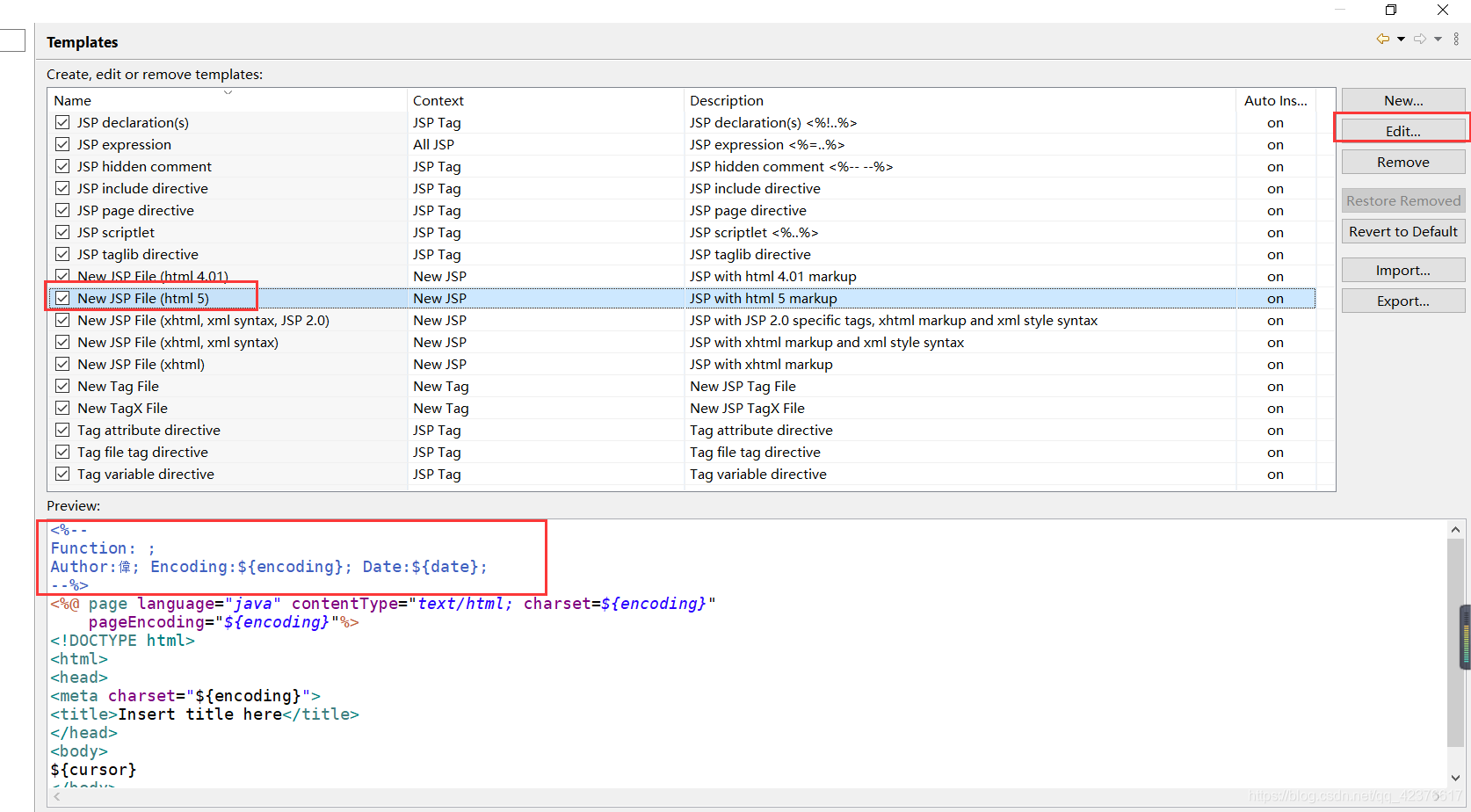
<%--
Function: ;
Author:&{user};
Encoding:${encoding};
Date:${date};
--%>